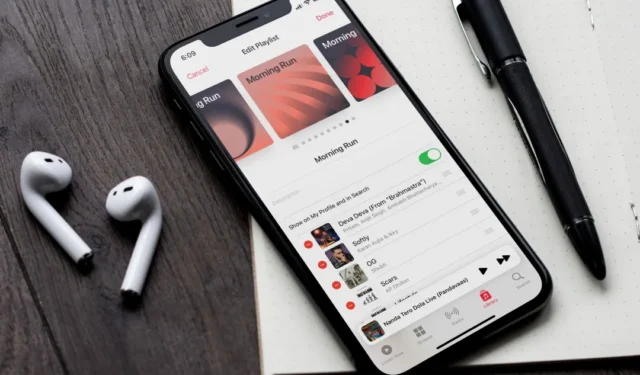
Vous souhaiterez peut-être modifier la couverture de votre nouvelle playlist de sport avec une photo de vous en train de vous entraîner pour la rendre visuellement attrayante et motivante. Peut-être que vous n’avez pas aimé la couverture de l’album de la liste de lecture par défaut basée sur la pochette de l’album des chansons ajoutées à la liste de lecture. Quoi qu’il en soit, dans Apple Music, vous pouvez modifier la couverture de la playlist avec votre photo. Et avec iOS 17.1, Apple Music suggère également des couvertures prêtes à l’emploi pour vos playlists. Voici comment modifier la couverture de la playlist sur Apple Music.
Changer la couverture de la liste de lecture sur iPhone
Vous pouvez non seulement ajouter n’importe quelle image à la couverture de la playlist sur Apple Music, mais avec la nouvelle mise à jour iOS17.1, vous pouvez également ajouter de nouvelles couvertures prédéfinies à votre playlist sur iPhone. Voici comment procéder.
1. Ouvrez la playlist pour laquelle vous souhaitez modifier la photo de couverture. Appuyez sur le menu métaboules (trois points horizontaux) et sélectionnez Modifier.

2. Il vous suffit maintenant de parcourir les options de couverture prédéfinies et de vous arrêter à la couverture que vous trouvez parfaite pour la playlist. Ensuite, appuyez simplement sur Terminé en haut à droite pour l’enregistrer.

3. Si vous souhaitez utiliser votre propre photo, appuyez sur l’icône Appareil photo et sélectionnez l’une des trois options :
- Prendre une photo : Capturez la photo instantanément et utilisez-la comme couverture de votre playlist.
- Choisissez une photo : Sélectionnez l’image dans votre application Photos.
- Choisir Fichier : Si l’image que vous souhaitez ajouter comme photo de couverture est enregistrée dans votre application Fichiers, sélectionnez cette option.

4. Après avoir sélectionné la photo, ajustez l’image et appuyez sur Utiliser la photo si vous avez pris une photo ou .Terminési vous avez sélectionné une image existante sur votre iPhone. Appuyez ensuite sur Choisissez

Changer la couverture de la playlist sur Android
Apple Music sur Android n’a pas pour l’instant la possibilité d’utiliser des couvertures prédéfinies pour les listes de lecture. Cependant, vous pouvez toujours modifier la coque avec n’importe quelle image disponible sur votre téléphone. Voici comment.
1. Ouvrez la playlist dans l’application Apple Music, appuyez sur le menu kebab (trois points verticaux) et sélectionnez Modifier la liste de lecture.

2. Appuyez maintenant sur l’icône Appareil photo et sélectionnez l’option permettant d’ajouter une image. Vous pouvez soit prendre une photo, soit choisir une photo dans votre galerie.

3. Une fois sélectionné, ajustez l’image et appuyez sur l’icône de coche en haut. gauche. Vous obtiendrez maintenant un aperçu de la couverture de la playlist, appuyez sur l’icône de coche en haut à gauche pour l’enregistrer.

Changer la couverture de la liste de lecture sur Mac
Apple Music sur Mac n’a pas la possibilité d’ajouter des couvertures de playlist prédéfinies comme sur iPhone, mais il propose plusieurs images de stock à utiliser comme couvertures de playlist.
1. Dans la playlist de votre Apple Music, double-cliquez sur la couverture de l’album et sélectionnez l’option permettant d’ajouter une couverture. photo.

2. Ici, Par défaut vous permettra d’ajouter des images d’archives et de sélectionner Autre < /span>affichera l’historique de la couverture de votre playlist.Récents vous donnera la possibilité d’ajouter n’importe quelle image disponible sur votre Mac. Tandis que

3. Pour ajouter une image depuis votre Mac, cliquez sur Autre, sélectionnez l’image, puis cliquez sur Ouvrir.

4. Une fois ajoutée, vous pouvez ajuster l’image en zoomant et en la faisant glisser et si vous la trouvez parfaite pour la couverture de votre playlist, cliquez sur Terminé .

Changer la couverture de la liste de lecture sous Windows
Tout comme Apple Music sur Android, vous avez uniquement la possibilité d’ajouter des images de votre PC Windows pour une couverture de playlist.
1. Dans la playlist, cliquez avec le bouton droit n’importe où sur l’espace vide au-dessus de la liste des chansons et sélectionnez Ajouter une illustration personnalisée.

2. Sélectionnez n’importe quelle image de votre ordinateur et cliquez sur Ouvrir ou double-cliquez sur l’image sélectionnée. La couverture de la playlist sera remplacée par l’image sélectionnée.

Artistique de la liste de lecture
En changeant la couverture, vous pouvez représenter visuellement le contenu de la playlist, la rendant instantanément reconnaissable et reflétant votre personnalité. De plus, c’est un excellent moyen de rendre votre expérience plus agréable et unique à votre style.


Laisser un commentaire